
- 软件



/简体中文 /

/简体中文 /

/简体 /

/英文 /

/简体中文 /

/简体中文 /
tightvnc桌面控制客户端具有强大的远程pc控制功能。与远程计算机密码连接后,用户可以实现两台计算机之间的实时同步。nc软件兼容性高,安全性值得放心。需要远程计算机操作和办公学习时,这是一个很好的选择。有需要的朋友,来QT软件园下载体验吧!
TightVNC是一款远程管理工具,能够帮助用户轻松控制远程的计算机。该TightVNC 分为服务端和客户端两部分,用户首先在需要被控制的电脑上安装服务端(tvnserver.exe),并设置好端口,主密码和查看密码,确定后,软件自动后台运行。最后,玩家可以将客户端(tvnviewer.exe)复制到任意电脑上运行,输入远程主机IP后即可连接远程控制。
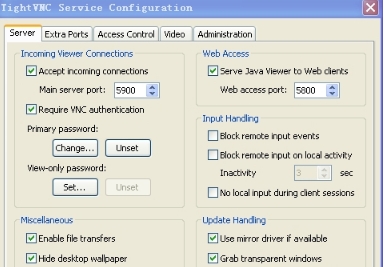
免费提供个人和商业用途,并提供完整的源代码,
在管理,技术支持,教育以及其他许多目的中很有用,
跨平台,适用于Windows和Unix,并包含java客户端,
与标准VNC软件兼容,符合RFB协议规范。
使用TightVNC,您可以:
减少开支,节省旅行时间,
帮助你的朋友和家人可以远程解决他们的计算机问题,
确保没有错误的,当您离开您的计算机上正在发生的事情。
TightVNC可用在哪些方面?
免费用于个人和商业用途,提供完整的源代码,
有用的管理,技术支持,教育和许多其他目的,
跨平台,可用于Windows和Unix,包括Java客户端,
与标准VNC软件兼容,符合RFB协议规范。
通过TightVNC,您可以:
削减你的开支,节省你的旅行时间,
帮助您的朋友和家人远程解决电脑问题,
确保你的电脑没有错,当你不在的时候。
TightVNC支持哪些Windows版本?
TightVNC基本上运行在任何版本的Windows上(支持32位和64位系统):Windows XP / Vista / 7/8 / 8.1 / 10, 相应版本的Windows Server。
在Windows XP上,您应该安装新的Service Pack。Windows CE系统不受支持。
没有低磁盘空间或RAM要求。TightVNC使用的空间和内存很小,可以在Windows运行的任何位置运行。
以前的TightVNC版本1.2和1.3有一些限制,但是。在这种情况下,无法在Windows Vista / Windows 7上将TightVNC Server用作系统服务。
我如何卸载TightVNC?
正常情况下,TightVNC可以像控制面板(添加/删除程序)中的任何其他软件一样被删除。但是,如果出现问题,或手动安装TightVNC,则可以使用下面的分步过程手动删除它。
TightVNC 1.x版的卸载步骤:
1、以管理员身份登录(或具有相似权限的用户)。
2、如果TightVNC服务器正在运行,关闭它。如果正在运行但未显示托盘图标,请选择“进程管理”,找到WinVNC.exe进程并关闭它。
3、如果TightVNC服务器已注册为系统服务,则取消注册。为此,请在 Program Files TightVNC(或安装了TightVNC的位置)下找到WinVNC.exe文件,然后键入以下命令行:WinVNC.exe -remove
4、删除整个 Program Files TightVNC目录(或安装了TightVNC的任何地方)。
5、从开始所有程序菜单中删除所有TightVNC快捷方式。
6、如果需要,从注册表中删除设置。这些设置可以在HKEY_LOCAL_MACHINE Software ORL和/或HKEY_CURRENT_USER Software ORL中找到。
TightVNC版本2.x卸载过程:
1、以管理员身份登录(或具有相似权限的用户)。
2、如果TightVNC服务器正在运行,关闭它。如果正在运行但未显示托盘图标,请选择“进程管理”,找到所有tvnserver.exe进程并关闭其中的每一个进程。
3、如果TightVNC服务器已注册为系统服务,则取消注册。为此,请在 Program Files TightVNC(或安装了TightVNC的位置)下找到tvnserver.exe文件,然后键入以下命令行:tvnserver.exe -remove
4、删除整个 Program Files TightVNC目录(或安装了TightVNC的任何地方)。
5、从开始所有程序菜单中删除所有TightVNC快捷方式。
6、如果需要,从注册表中删除设置。可以在HKEY_LOCAL_MACHINE Software TightVNC和/或HKEY_CURRENT_USER Software TightVNC中找到这些设置
TightVNC怎么退出全屏?
同时按组合键Ctrl+Alt+Shift+F即可退出全屏
TightVNC有多安全?
尽管TightVNC加密通过网络发送的VNC密码,但其余的通信是原样发送的,未加密的(对于密码加密,VNC使用DES加密的质询 - 响应方案,其中密码受限于8个字符,并且有效的DES密钥长度是56位)。所以在互联网上使用TightVNC可能是一个安全风险。为了解决这个问题,我们计划在未来的TightVNC版本中实现内置加密。
同时,如果您需要真正的安全性,我们建议您安装一个SSH服务器,并使用SSH隧道传输来自不可信网络的所有TightVNC连接。
我怎样才能隐藏我的TightVNC服务器的托盘图标?
回答TightVNC版本1.x:
要禁用托盘图标,应从命令行启动“regedit”实用程序,转到HKEY_LOCAL_MACHINE Software ORL WinVNC3 文件夹,然后创建一个名为“DisableTrayIcon”和值“1”的Dword参数。然后,重新启动TightVNC服务器后,图标将不再显示。
但请注意,隐藏图标通常不是一个好主意。例如,如果要限制用户更改服务器属性,超好使用AllowProperties设置。
回答TightVNC版本2.x:
打开TightVNC配置,选择服务器选项卡,取消选中“在通知区域显示图标”,按确定。
要再次显示该图标,请使用Start All Programs下的TightVNC组下的Control Interface或Offline Configuration快捷方式中的一个。
TightVNC许可条款
TightVNC软件 有两个许可选项可用:
GNU通用公共许可证第2版(通常缩写为GNU GPL)。这是默认的许可选项。它是完全免费的,但不允许与闭源产品集成。(更详细阅读许可的全文请移至官网查看)。
商业源代码许可证。与GPL不同,它允许将软件集成到专有产品中,虽然它不是免费的。
1、在本站下载TightVNC压缩包并解压文件,获得如下两个程序(tvnserver.exe服务端、tvnviewer.exe客服端)。
服务端:运行该程序后,其他设备可以连接到本机,客服端:用此程序连接到支持VNC协议的设备。
2、运行tvnserver服务端后,如果防火墙提示,一定要允许通过。
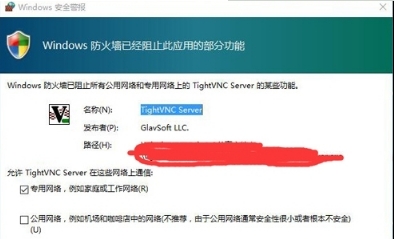
3、设置个密码(主密码可操控本机,仅查看密码顾名思义只能看不能操作),点击【应用】生效。
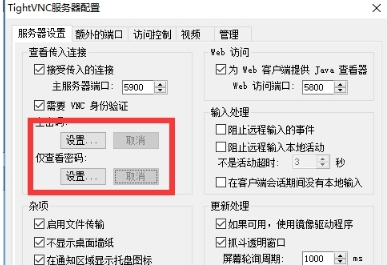
4、在手机端安装Remote Ripple或VNC Viewer控制端软件就可以远程控制电脑了。
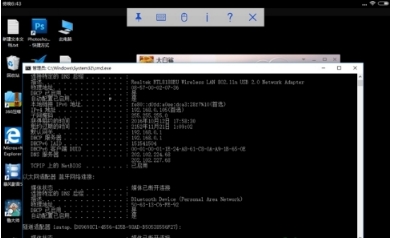
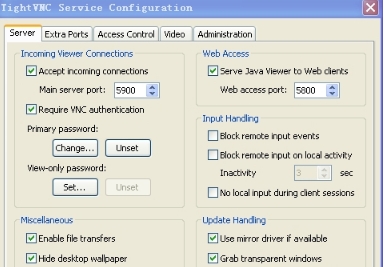

在市面上远程控制软件有很多,一款好的远程控制软件有助于我们提事效率及加快作业进程,下面小编细心的为大家整理了一些最实用的远程控制软件,它们可以帮助你们电脑之间建立连接,进行远程控制、文件传输以及桌面共享等操作等等,快来一起试试吧。
 WorkWin局域网监控软件v10.3.32完美免费版
网络软件 / 3.00M
WorkWin局域网监控软件v10.3.32完美免费版
网络软件 / 3.00M

 番号搜索神器v1.0.0.5免费版
网络软件 / 2.00M
番号搜索神器v1.0.0.5免费版
网络软件 / 2.00M

 GV搜索器v5.0绿色版
网络软件 / 3.00M
GV搜索器v5.0绿色版
网络软件 / 3.00M

 Yandex Browser(俄罗斯浏览器)v21.11.0.1999官方版
网络软件 / 140.00M
Yandex Browser(俄罗斯浏览器)v21.11.0.1999官方版
网络软件 / 140.00M

 TWRP(刷机工具)v3.6.2官方版
网络软件 / 10.50M
TWRP(刷机工具)v3.6.2官方版
网络软件 / 10.50M

 Twitch视频下载Free Twitch Downloadv5.1.3.225官方安装版
网络软件 / 46.00M
Twitch视频下载Free Twitch Downloadv5.1.3.225官方安装版
网络软件 / 46.00M

 海康威视密码v3.0.3.3
网络软件 / 34.41M
海康威视密码v3.0.3.3
网络软件 / 34.41M

 俄罗斯浏览器Yandex Browserv22.1.0最新版
网络软件 / 0.95M
俄罗斯浏览器Yandex Browserv22.1.0最新版
网络软件 / 0.95M

 万能种子搜索神器v3.2
网络软件 / 3.00M
万能种子搜索神器v3.2
网络软件 / 3.00M

 Tube8 Video Downloaderv3.2.3.0
网络软件 / 3.38M
Tube8 Video Downloaderv3.2.3.0
网络软件 / 3.38M
